
Для полноценного использования всех ваших устройств, включая телевизор Hisense, вам необходим доступ в Интернет. Возможно, вы захотите изменить настройки Smart TV или повысить безопасность учетной записи. Независимо от причины вам необходимо подключить телевизор к беспроводной сети.
Эта статья покажет вам как подключить телевизор Hisense к Wi-Fi. Вы также узнаете, как устранить неполадки, если вашему устройству не удается установить соединение с вашей сетью.
Как подключиться к Wi-Fi на телевизоре Hisense
Подключение телевизора Hisense подключение к сети Wi-Fi не должно представлять особых проблем. Этот процесс относительно прост и занимает всего несколько минут:
- включите телевизор и найдите кнопку меню на пульте дистанционного управления.

- Нажмите кнопку и перейдите в “Настройки” section.

- Выберите “Сеть”.
- Проверьте, подключен ли телевизор к Интернету, нажав “Информация о сети. ”

- Если на устройстве нет доступа к Интернету, выберите “Конфигурация сети” ;

- Выберите “Беспроводная связь” и выберите свою сеть Wi-Fi.
- Введите пароль и нажмите “ОК” кнопку на пульте. Теперь ваш телевизор должен быть подключен к сети, что позволит вам изменять настройки и наслаждаться многочисленными потоковыми платформами на большом экране.
Телевизор Hisense Smart TV Vidaa
Как подключить телевизор Hisense к проводной сети
Если у вас нет сети Wi-Fi или она не работает, пока не звоните своему специалисту. Есть еще один способ подключить устройство к Интернету, и он включает использование сетевого кабеля. Большинство телевизоров Hisense имеют встроенный порт для этого кабеля, чтобы упростить задачу.
Вот что вам нужно сделать, чтобы установить проводное сетевое соединение:
- Найдите кабель Ethernet, совместимый с портом вашего телевизора Hisense.

- Подключите один конец кабеля к интернет-маршрутизатору, а другой — к телевизору. Убедитесь, что оба конца подключены правильно. При подключении элемента вы должны услышать щелчок, указывающий на успешное подключение.
- Используйте пульт дистанционного управления для доступа к настройкам телевизора Hisense.

- Просмотрите окно и найдите раздел “Сеть”

- Доступ к разделу “Конфигурации сети” screen.

- Включите локальную сеть и следуйте инструкциям на экране, чтобы связать ваш телевизор Hisense к вашей сети Ethernet.
Hisense AS-09UR4SYDDB1G с WiFi управлением работа с Яндекс Алиса, Alexa и Google? Умный дом и котики
Мой телевизор Hisense не подключается к Интернету; Возможные решения
Возможно, вы пробовали оба вышеупомянутых метода, но ваш телевизор Hisense по-прежнему не может подключиться к Интернету. Это может быть вызвано разными причинами, но есть несколько способов решить проблему:
Перезагрузите устройство
Лучшее решение часто оказывается самым простым. Перезагрузка устройства может помочь:
- нажмите “Меню” кнопку на пульте дистанционного управления.
- Выберите “Поддержка” вариант и подтвердите свой выбор, нажав “Enter” В зависимости от вашей модели кнопка “Enter” клавиша может также отображаться как “Select” или “ОК”
- Перейдите к разделу “Самодиагностика” и нажмите “Enter” кнопку.
- Выберите “Сброс” Это должен быть последний вариант в списке.
- Введите свой PIN-код, чтобы подтвердить свое решение и сбросить настройки телевизора до заводских. Подождите, пока ваше устройство перезагрузится, и попробуйте выполнить описанные выше действия для подключения к Интернету.
Выключение и выключение питания
Вашим следующим вариантом должно быть выключение и выключение питания маршрутизатора и телевизора Hisense. Это помогает убедиться в отсутствии проблем с потоком питания устройства и обеспечивает новую загрузку обоих гаджетов.
Давайте сначала посмотрим, как вы можете выключить и снова включить телевизор Hisense:
- Выключите телевизор с помощью пульта дистанционного управления.

- Отключите кабель питания от розетки.

- Подождите пару минут и снова подключите кабель.

- Включите телевизор.
Включение и выключение маршрутизатора также должно быть плавным:
- Выключите роутер, нажав кнопку питания. Он должен находиться на задней панели устройства.

- Отключите Ethernet и кабель питания.

- Подождите несколько минут.
- Снова подключите кабели и включите маршрутизатор.
Посмотрите, сможете ли вы теперь подключить свой телевизор Hisense к Интернету.
Проверьте пароль Wi-Fi
Если ваш телевизор не подключается к сети после перезагрузки и выключения питания, возможно, вы используете неверный пароль Wi-Fi. Одна цифра или буква могут оказаться неправильными, и все ваши действия по устранению неполадок будут бесполезны.
Вы можете проверить свою сеть Wi-Fi с помощью компьютера. Вот что должны сделать пользователи ПК:
- Подключите компьютер к сети Wi-Fi.

- Запустите браузер, введите “Какой у меня IP” в поле поиска и нажмите клавишу “Enter” button.

- Нажмите на первый результат.

- Скопируйте IP-адрес и вставьте его в поле поиска.

- Нажмите “Ввод” и вы должны попасть на веб-сайт поставщика сети Wi-Fi.
- Введите учетные данные для входа. Имя пользователя и пароль должны быть “admin” по умолчанию.
- Найдите настройки Wi-Fi и найдите свой пароль. Теперь вы можете изменить свой пароль и снова подключить телевизор. Либо найдите свои каналы Wi-Fi и переключитесь на другой, если текущий параметр перегружен.
Очистить сетевой кеш
Переполненные сетевые кеши могут мешать работе вашего телевизора Hisense и препятствовать его подключению к вашей сети Wi-Fi. Устранение проблемы должно быть простым.
Выполните следующие действия, чтобы очистить сетевой кеш:
- Используйте пульт дистанционного управления для доступа к Меню.
- Перейдите к “Настройки” затем “Общий” и “Сеть”
- Выберите “Состояние сети” и нажмите ‘Сброс сети”
- Подождите несколько минут, пока процесс завершится, и проверьте, работает ли сейчас ваше соединение Wi-Fi.
Удалите VPN
Что касается вашего VPN, отключение этой сети может быть недостаточно, так как это все еще может вызвать проблемы с подключением к Wi-Fi. Единственным решением может быть удаление программы. Вы можете сделать это на ПК с Windows:
- перейдите в “Настройки” и выберите “Приложения”

- Выберите “Приложения и функции” в левой части экрана.

- Выберите VPN и нажмите это.

- Нажмите кнопку “Удалить” и подтвердите свое решение, нажав на всплывающее окно.

После удаления приложения вы также можете отключить VPN-подключение:
- перейдите к разделу “Настройки” затем “Сеть и Интернет”

- Выберите “ Сменить адаптер.”

- Щелкните правой кнопкой мыши VPN-подключение и нажмите “Удалить” кнопка.

Пока вы там, вам следует удалить старые драйверы TAP, так как они могут оставаться включенными сети даже после удаления VPN:
- откройте “Панель управления” и откройте “Диспетчер устройств”

- Расширьте свой “ Сетевые адаптеры” раздел.

- Щелкните правой кнопкой мыши драйвер TAP.

- Выберите “Удалить” и подтвердите решение.

Переместите маршрутизатор
Если телевизор по-прежнему не может подключиться к сети Wi-Fi, переместите маршрутизатор ближе к устройству и повторите попытку. Хотя соединения 2,4 ГГц и 5 ГГц могут проходить через несколько стен, убедитесь, что маршрутизатор находится в той же комнате, что и ваш телевизор Hisense. В противном случае вы можете столкнуться с частыми отключениями и разрывами соединения.
Интернет-приключения Smart TV всегда у вас под рукой
Ваш телевизор Hisense может быть битком набит захватывающими каналами, но вы можете удовольствие до новых высот, подключив его к Интернету. Он расширяет ваш репертуар просмотра с помощью самых популярных потоковых платформ, позволяя вам наслаждаться бесчисленными часами фильмов и телепередач. Даже если у вас возникли проблемы с установлением связи, простая настройка вашего оборудования и программного обеспечения должна помочь вам преодолеть препятствие.
Вы предпочитаете подключать свой телевизор Hisense к Wi-Fi или проводным сетям? Сколько времени вы занимаетесь интернет-серфингом на своем телевизоре? Связь такая же быстрая, как на других ваших гаджетах? Расскажите нам в разделе комментариев ниже.
Источник: gmodz.ru
Как настроить телевизор Hisense на цифровое ТВ и интернет
Бренд Hisense выпускающий разнообразную электронику, в том числе и телевизоры, не так сильно известен в нашей стране. Но является одним из крупнейших производителей телевизионной техники в мире. Большинство моделей телевизоров данной модели могут принимать цифровой стандарт вещания. Для более старых моделей Hisense потребуется дополнительное оборудование в виде цифрового тюнера для просмотра цифровых каналов.
Подготовка телевизора

Большинство новых моделей поддерживают форматы вещания DVB-T2 Эфир, DVB-С Кабель и DVB-S Спутник. Также некоторые модели наделены функцией Смарт ТВ, что позволяет прямо на телевизоре выходить в интернет и смотреть видеоконтент.
Если вы только приобрели новый телевизор, то подготовьте его к работе. Обычно телевизоры устанавливают на тумбу или же крепят на стенку, в этом случае необходимо приобрести крепление, так как в комплект он не входит.
Далее необходимо подключить телевизионный коаксиальный кабель. После того как все сборочные работы и все шнуры подключены, включаем в сеть своей телеприемник и берем в руки пульт он него.
Следующим шагом производим настройку телевизора Хайсенс

На задней панели, вы найдете все разъемы для подключения антенны, сетевого шнура, различный медиа устройств и тд.
Настройка цифрового ТВ
Перед тем как начать поиск телеканалов и радио на телевизоре Hisense, убедитесь что он поддерживает формат цифрового тв, иначе все ваши усилия не увенчаются успехом. Для того чтобы настроить цифровые эфирные каналы от Антенны в данный момент двадцать программ, необходимо чтобы ваша модель поддерживала DVB-T2. Узнать можно в паспорте изделия или же обратившись к производителю. В скором времени данную информацию можно будет посмотреть у нас на сайте. А пока смотрите на сайте РТРС в разделе Все для приема.

Автонастройка каналов
Для того чтобы настроить цифровые каналы на телевизоре hisense Смарт тв потребуеться пульт и немного вашего времени.

- Нажимаем кнопку Меню и ищем раздел Система, именно в нем находятся нужные нам настройки.
- Находим пункт Настройки и нажимаем Ок.
- Далее нажимаем на пункт Канал.
- Выбираем Автопоиск.

- Следующим этапом необходимо выбрать Прием сигнала Спутник, Эфирное или Кабельное. Ставим галочку на свой стандарт вещания.

- Выходим в пункт Настройка режима.
- Выставляем Все каналы.
- Режим сканирования ЦТВ, если нужен аналог, то выбирайте еще и АТВ
- LCN лучше выключите это сортировка каналов.
- Нажимаем на далее и ждем окончания сканирования.

- При выборе кабельного тв необходимо будет выбрать режим поиска Полный или Сканирования частот, в этом случае вам необходимо знать начальную частоту.

- При выборе спутникового ТВ выбираем своего оператора и запускаем автопоиск каналов. Не забывайте антенна должна быть настроена на спутник именно того провайдера которого вы выбрали. Или же вам нужно будет вести все данные в ручную.

Подключение к Интернету

Телевизоры Hisense (Хайсенс) с поддержкой Smart TV можно подключить к сети интернет двумя способами.
- Проводным через кабель, в этом случае придется тянуть провод от роутера до телевизора. Качество сигнала при этом виде подключения будем лучше.
- Без проводным через Wi-Fi, в этом случае тянуть километры кабеля не нужно, подключение к сети будет произведено буквально по воздуху.
Для того чтобы телевизор подключился к сети, необходимо произвести некоторые настройки в меню.
- Для этого с помощью пульта входим в пункт Система, выбрав раздел Настройки.
- Далее переходим в пункт Сеть.
- Смотрим конфигурации сети и производим настройки
- ДлЯ подключения по Вай фаю выбираем данную опцию.
- Необходимо будет вести пароль от вашей сети. Стандартный пароль можно посмотреть на корпусе роутера.
Если вы все сделали правильно, то появится сообщение на экране. Далее вы можете входить в любые загруженные приложения, в такие как Ютуб, Нетфликс, ИВИ и другие онлайн кинотеатры. Также вам будет доступен браузер для серфинга информационных сайтов. Можете также загрузить Айпи плеер и воспользоваться интерактивным телевидением.
Источник: tv-nastroy.ru
Обзор UHD-телевизора Hisense 50A6BG: умный и симпатичный

Все необходимое, но без лишних наворотов — примерно так описывают свои потребности большинство покупателей телевизоров. Hisense с новой линейкой A6G, похоже, ориентировалась именно на такие запросы.


Количество контента в 4К продолжает расти, и покупать телевизор с меньшим разрешением сегодня стоит разве что для кухни или при жестко ограниченном бюджете. Конечно, OLED-ТВ все еще остаются дорогими, но на рынке достаточно и доступных моделей с обычными VA- или IPS-матрицами и щедрым пакетом «улучшайзеров». У Hisense как раз появилась новая серия A6G, которая еще только поступает в продажу. В линейке обещаны модели с диагоналями от 43 до 65 дюймов, на любой вкус. Мы взяли на тест 50-дюймовую версию, чтобы оценить бюджетный вариант современного UHD-телевизора.
Дизайн

Телевизор стоит на двух V-образных ножках, причем их высоту можно назвать оптимальной: не слишком большая, но достаточная для установки миниатюрного саундбара. Если вас интересует конкретная цифра — почти 8 см.

Если будет желание подвесить его на стену, понадобится крепление с VESA 200×300мм.

Качество изображения
Экран выполнен на VA-матрице и в целом неплох. Традиционная проблема для матриц такого типа — небольшие углы обзора. Здесь по ощущениям картинка остается стабильной в пределах 100-110° (в характеристиках — 178°). То есть можно сидеть на диване втроем и комфортно смотреть видео без каких-либо потерь и искажений. Лишь при просмотре с большого угла начинают теряться цвета.

Яркости и контрастности достаточно для большинства случаев. Если комната расположена не на «солнечной стороне», проблем не возникнет. При прямых лучах яркости (пиковая — до 300 нит) может не хватать. В сильно затемненном помещении можно заметить паразитную засветку: поскольку здесь нет технологии локального затемнения, некоторые участки черного выглядят скорее темно-серыми.
Телевизор отлично работает с HDR-контентом и очень здорово масштабирует видео с разрешением ниже 4К. Смотреть даже Full HD на нем приятно. Есть система распознавания контента: например, при демонстрации пейзажа ИИ может сделать более явной игру теней, а при просмотре спортивной трансляции — сохранить контуры динамично перемещающихся людей и предметов более четкими.

Hisense 50A6BG получил сертификат TÜV Rheinland, так что гарантированно снижают вредное воздействие на глаза, уменьшая уровень излучения синего цвета. Это может быть важным для тех, кто проводит за просмотром много времени.
Качество звука
Приятная особенность: в 50A6BG заявлена акустическая система DTS Virtual-X. Это формат, позволяющий с помощью обычной стереосистемы создать объемный звук. Разумеется, само устройство имеет поддержку Dolby Audio и DTS. Как это работает на практике?
Как и в случае с обычным домашним кинотеатром, все сильно зависит от расположения телевизора. Если он висит на пустой стене (то есть справа и слева остается хотя бы по полметра свободного пространства), звук акустической системы, действительно, лучше, чем у обычных телевизоров. Но если поставить его в нишу гарнитура, вся «объемность», понятное дело пропадает.
Тем не менее, звук в любом случае достойный. Есть опция усиления басов и даже эквалайзер для настройки «на любителя». А с помощью eARC можно вывести звук и на внешний источник — например, тот же саундбар.

Smart TV
Телевизор работает на фирменной платформе VIDAA U5.0. По сравнению с продолжающими набирать популярность операционками Android, эта не так вариативна, но недостатка приложений здесь нет. Все основные, включая российские онлайн-кинотеатры есть, но активно продвигается Netflix. Настолько активно, что даже при первом включении устройство спрашивает вас: будем смотреть Netflix или эфирные каналы? Да и на главной странице Smart-TV центральные позиции занимает контент именно этого сервиса.

Чтобы не набирать запросы на неудобной экранной клавиатуре с помощью пульта, можно подключить к телевизору мышь или воспользоваться голосовым поиском. Причем помощника здесь два на выбор: Алиса от «Яндекса» или штатный ассистент VIDAA. Есть и еще один способ. Управлять телевизором можно через приложение VIDAA Smart App.
Достаточно подключить смартфон и ТВ к одной сети, и они «увидят» друг друга автоматически. Нужно будет только подтвердить спаривание, введя предложенный код на мобильном гаджете.



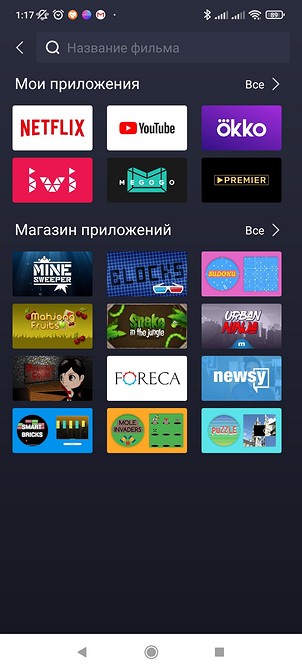
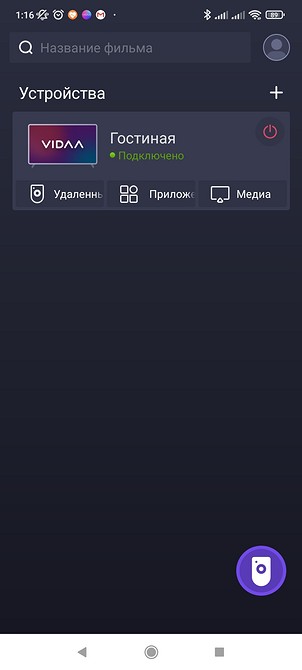
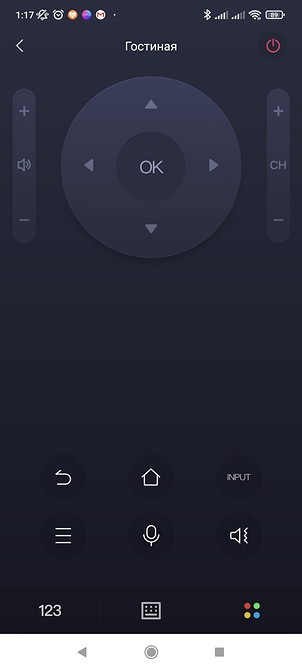
В приложении — три основные вкладки. Одна позволяет использовать смартфон как пульт: переключать каналы, регулировать громкость, путешествовать по меню. Вторая ориентирована на Smart TV: в ней как раз можно быстро набрать запрос. Третья ориентирована на трансляцию фото и видео со смартфона на большой экран. В целом все очень удобно.
Интерфейсы
С интерфейсами здесь явно не пожадничали. В наличии есть все необходимые разъемы: 4*HDMI, USB 2.0 и 3.0, композитный вход, линейный аудиовыход, Ethernet для проводного подключения интернета. Большинство разъемов ориентированы в сторону — это облегчает подключение при размещении телевизора на стене.

Отдельно стоит упомянуть возможности телевизора для подключения игровой приставки. Новые PlayStation 5 и Xbox Series X требуют наличия HDMI 2.1 у телевизора, и здесь он есть. Правда, преимущества этого стандарта — в возможности передавать сигнал 4К при 120 кадрах в секунду, а у Hisense 50A6G герцовка самая стандартная, 60 Гц. Зато есть специальный игровой режим, в котором задержка составляет менее 16 мс, а это очень неплохой показатель для телевизора.

Итого: стоит ли покупать Hisense 50A6BG?
Новый телевизор от Hisense выглядит определенно привлекательнее недорогих UHD-моделей более ранних модельных лет. В нем есть все самое актуальное — начиная с банальной поддержки кодека HEVC (H.265) и заканчивая поддержкой приложения и технологий объемного звука. Система Smart TV работает шустро, ей приятно и удобно пользоваться. А качество изображения устроит, как нам кажется, 90% пользователей. В ближайшее время линейка A6G должна появиться у ведущих продавцов электроники: DNS, «М-Видео», «Эльдорадо», а также в Wildberries и других магазинах.
Если ваш бюджет на покупку телевизора сильно ограничен, поищите подходящую модель в нашей подборке бюджетных вариантов. И не забывайте, что к ТВ можно подключить другую технику: например, компьютер или ноутбук. Мы рассказывали, как это сделать.
Источник: ichip.ru